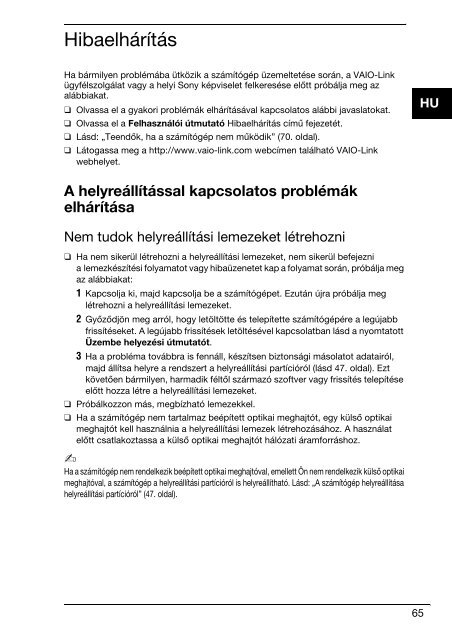Sony VPCEC1A4E - VPCEC1A4E Guide de dépannage Bulgare
Sony VPCEC1A4E - VPCEC1A4E Guide de dépannage Bulgare
Sony VPCEC1A4E - VPCEC1A4E Guide de dépannage Bulgare
Create successful ePaper yourself
Turn your PDF publications into a flip-book with our unique Google optimized e-Paper software.
Hibaelhárítás<br />
Ha bármilyen problémába ütközik a számítógép üzemeltetése során, a VAIO-Link<br />
ügyfélszolgálat vagy a helyi <strong>Sony</strong> képviselet felkeresése előtt próbálja meg az<br />
alábbiakat.<br />
❑ Olvassa el a gyakori problémák elhárításával kapcsolatos alábbi javaslatokat.<br />
❑ Olvassa el a Felhasználói útmutató Hibaelhárítás című fejezetét.<br />
❑ Lásd: „Teendők, ha a számítógép nem működik” (70. oldal).<br />
❑ Látogassa meg a http://www.vaio-link.com webcímen található VAIO-Link<br />
webhelyet.<br />
HU<br />
A helyreállítással kapcsolatos problémák<br />
elhárítása<br />
Nem tudok helyreállítási lemezeket létrehozni<br />
❑ Ha nem sikerül létrehozni a helyreállítási lemezeket, nem sikerül befejezni<br />
a lemezkészítési folyamatot vagy hibaüzenetet kap a folyamat során, próbálja meg<br />
az alábbiakat:<br />
1 Kapcsolja ki, majd kapcsolja be a számítógépet. Ezután újra próbálja meg<br />
létrehozni a helyreállítási lemezeket.<br />
2 Győződjön meg arról, hogy letöltötte és telepítette számítógépére a legújabb<br />
frissítéseket. A legújabb frissítések letöltésével kapcsolatban lásd a nyomtatott<br />
Üzembe helyezési útmutatót.<br />
3 Ha a probléma továbbra is fennáll, készítsen biztonsági másolatot adatairól,<br />
majd állítsa helyre a rendszert a helyreállítási partícióról (lásd 47. oldal). Ezt<br />
követően bármilyen, harmadik féltől származó szoftver vagy frissítés telepítése<br />
előtt hozza létre a helyreállítási lemezeket.<br />
❑ Próbálkozzon más, megbízható lemezekkel.<br />
❑ Ha a számítógép nem tartalmaz beépített optikai meghajtót, egy külső optikai<br />
meghajtót kell használnia a helyreállítási lemezek létrehozásához. A használat<br />
előtt csatlakoztassa a külső optikai meghajtót hálózati áramforráshoz.<br />
Ha a számítógép nem ren<strong>de</strong>lkezik beépített optikai meghajtóval, emellett Ön nem ren<strong>de</strong>lkezik külső optikai<br />
meghajtóval, a számítógép a helyreállítási partícióról is helyreállítható. Lásd: „A számítógép helyreállítása<br />
helyreállítási partícióról” (47. oldal).<br />
65